“安いだけ”じゃなかった!1万円台タブレット「TCL TAB 8」を“ひと工夫”で快適にする方法

「PCを持ち歩くのは重い。でもスマホじゃ画面が小さい…」
その、誰もが抱える“ちょうどいいデバイス問題”を解決すべく、多くの人が1万円台のAndroidタブレットに目を向けます。しかし、そこには常に「安物買いの銭失いにならないか?」という不安がつきまといます。
この記事は、そんな廉価タブレットの代表格「TCL TAB 8」を実際に購入し、使い倒したリアルな体験レポートです。
しかし、これは単なるスペック紹介ではありません。購入直後に直面した、目的のアプリが動かないという絶望的なトラブル。そして、それを「開発者オプション」という、たった一つの設定変更で、理想のデバイスへと変身させた、試行錯誤の記録でもあります。
「安いタブレットのリアルな実力」と「その真価を引き出すための必須のひと工夫」。その全てが、ここにあります。
外出先でもWEBアプリを快適に使用できるタブレットを探しています
外出先でWEBアプリケーションをスムーズに活用できるような、軽量で持ち運びやすく、操作性に優れたタブレットを検討しています。

iPhoneは非常に便利ですが…
Appleユーザーであるため、ほとんどのWEBサービスには問題なくアクセスできます。ただ、一部の操作や画面表示に関して、やや使いづらく感じる場面もあります。
利用条件:PCまたはタブレットでの利用を推奨
WEBアプリケーションに表示される情報量が多いため、一部のサービスではスマートフォンでの利用に対応しておりません。パソコンやタブレットなど、画面の大きな端末でのご利用をお願いいたします。
外出時にはノートパソコンを携帯して対応
外出先でWEBアプリケーションを使用する必要があると分かっている場合には、ノートパソコンを持参して対応していました。
使用頻度はそれほど高くなかったため、自宅に保管していた古めのMacBookを持ち運んで活用していました。

ただし、重量が気になる点も
数年前には「軽量」が魅力とされていたモデルではありますが、実際には約1.6kgあり、持ち運ぶにはやや重たく感じられる場面もあります。

クッションバッグの使用について
ノートパソコンを持ち運ぶ際は、破損防止のためにクッション性のある保護ケースが必要となります。そのため、バッグの中に収納する際や取り出す際にやや手間がかかる点があります。
使用場所が限られる点
外出先でキーボードやトラックパッドを使って作業を行うには、机や平らなスペースが必要となるため、作業場所が限定されてしまいます。その都度、適切な場所を探す手間が発生するのが難点です。
タッチパネルの希望
WindowsやChromebookではタッチパネル付きのノートPCも存在しますが、スマートフォンのような直感的なタッチ操作が可能なデバイスが理想的です。WEBアプリをストレスなく操作するためには、軽快なタッチレスポンスが求められます。
TCL TAB 8
主にデータ入力を中心としたWEBサービスの利用を目的としているため、持ち運びやすく、扱いやすい軽量なタブレットを探すことにしました。
家電量販店での製品比較について
外出した際に立ち寄った家電量販店で、実際に購入可能な製品をいくつか比較検討しました。
実機に触れながら、サイズや操作感、価格などを確認できたのは、とても参考になりました。

エントリーモデルに絞って検討しました
おおよそ8インチ前後のサイズで、価格を抑えたモデルにターゲットを絞って選定しました。
一般的に、廉価版やエントリーモデルのタブレットは1万円〜3万円程度が相場とされており、コストパフォーマンスを重視する方にとっては、手に取りやすい価格帯となっています。

気になったモデルについて
同価格帯の製品の中では、TCL製のタブレットがややスペック面で優れているように感じられました。
全体的な仕様に大きな違いはないものの、TCL製品はメモリ容量が他社製(2GB)に比べて多く搭載されており、その分、多少なりとも動作がスムーズだと判断しました。

価格の確認について
TCL製のタブレットに関して、インターネット上の各種ネットショップを比較しながら価格を調査しました。
Amazonでの価格確認について
価格比較サイト(価格.comなど)を参考にしながら、もっとも購入しやすいAmazonでの販売価格を調べてみました。
その結果、以下の商品が約16,000円程度で購入可能な最安価格であることがわかりました。
他社での取り扱い状況について
EDIONでは店頭での販売を確認できましたが、他の量販店やオンラインショップでは、現在のところ取り扱いが見当たりませんでした。
TCLというメーカーについて
TCLは、昨年末に仕事用途で使用するための液晶テレビを購入した際に選んだメーカーです。
その際は、ジョーシンにて販売されていた中で最も手頃な価格のモデルであると判断し、購入に至りました。
Android搭載モデルの選定について
利用目的がある程度限定されていることもあり、Android OSを搭載している機種であれば、メーカーごとの大きな差は感じにくいと考えています。
そのため、製品選びにおいては、本体の軽さや価格の手頃さといった点を重視しています。
軽さとコストが大事
購入時の希望価格について
できるだけ早く使用を開始したかったこと、またAmazonでのおおよその販売価格を事前に確認していたこともあり、店頭では17,000円前半程度での購入を目標に、価格交渉を行うことにしました。
購入の経緯について
立ち寄った家電量販店「エディオン」で、さっそく店頭価格についてご相談させていただきました。
値引き交渉
店員の方からは「値引きが難しい商品」との説明がありましたが、ご配慮いただき、端数を切って17,000円ちょうどに調整してくださいました。
何やら異変が?
ところが、レジ操作に進む際、店員の方が何か気になる様子で確認を始められました。
大幅価格変更
その結果、ちょうど「オリックス応援感謝セール」の期間中であったことが判明し、実はさらに価格が下がっていたことがコンピューター上に登録されていたとのこと。
最終的には、当初の想定よりも大幅な値引きが適用され、非常にお得な価格で購入することができました。
ネットを含めても最安価格で購入できました
2023年11月11日に、「TCL TAB 8」を13,800円という非常にお得な価格で購入することができました。
購入後はそのまま持ち帰り、すぐに開封および初期設定を行いました。

同梱物のご紹介と開封の様子
さっそく箱を開封して中身を確認してみました。
セキュリティシールについて
外箱には、開封済みであることが分かるようにセキュリティシールが貼付されていました。
このシールは、やや切りづらく・剥がしにくい位置にしっかりと貼られており、開封には少し手間がかかりました。

パッケージ内容
今回のTCL TAB 8はエントリーモデルということもあり、同梱物は必要最低限に抑えられています。

- タブレット本体:本体サイズぴったりのコンパクトな化粧箱に収納
- 説明書・保証書:ごく簡易な内容で、記載事項はほとんどなし。保証に関しては、レシートが保証書として代用される形式のようでした
- USB-Cケーブル:充電用に同梱
- MicroSDスロット開封用ツール:SIMピンのような形状の小型ツール
- 専用フリップケース:本体に合わせた専用ケースが付属されており、カバンにそのまま入れて持ち運べるため、別途ケースを購入する必要がなく、ありがたく感じました
本体

説明書・保証書

USBケーブル・パネル開封用ツール

専用フリップケース

起動前の確認と付属品チェック
製品の使用を開始する前に、同梱物や本体仕様について一通り確認を行いました。
本体カラー
本体は、「プレミアムブラック」1色のみの展開となっており、落ち着いた印象です。
なお、背面にはシリアル番号などが記載された情報シールが目立つ位置に貼付されています。

ディスプレイ
ディスプレイサイズは、本体とほぼ同じ大きさの8インチで、ベゼル幅は比較的スリムに設計されています。

側面スイッチの配置
電源ボタンおよび音量ボタンは、本体右側面に配置されています。手に取った際に自然な位置にあり、操作もしやすい印象でした。

microSDスロット
本体側面にはmicroSDカードスロットが搭載されており、付属のイジェクトピンを使って開閉が可能です。最大512GBまでのmicroSDカードに対応していますが、今回は使用予定はありません。

充電関連
USB-Cタイプの充電ケーブルは付属していますが、充電用アダプターは同梱されていません。
既存のアダプターが利用できることを前提とした、コストを抑えるための仕様だと考えられます。

フリップケースの取り付け方法
付属のフリップケースは、取り外し可能な両面テープで本体を固定するタイプです。

数回程度であれば貼り直し可能ですが、頻繁な取り外しには不向きかもしれません。

ディスプレイスタンドとしての機能
ケースは動画視聴時などにディスプレイを立てかけて使用できる構造になっており、ちょっとしたスタンドとしても活用できます。

重量
ケースを取り付けた状態での総重量は約295g。軽量ながらも、安定した使い心地が得られる設計です。
起動から初期設定までの流れについて
本体の起動
本体右側面にある電源ボタンを長押しすることで、端末を起動しました。

Androidの初期設定
画面上に表示されるガイダンスに従って、Androidの基本的な初期設定をスムーズに完了しました。
Wi-Fi接続設定
本製品はWi-Fiモデルのため、自宅の無線LANに接続する設定を行いました。問題なく接続が確認できました。
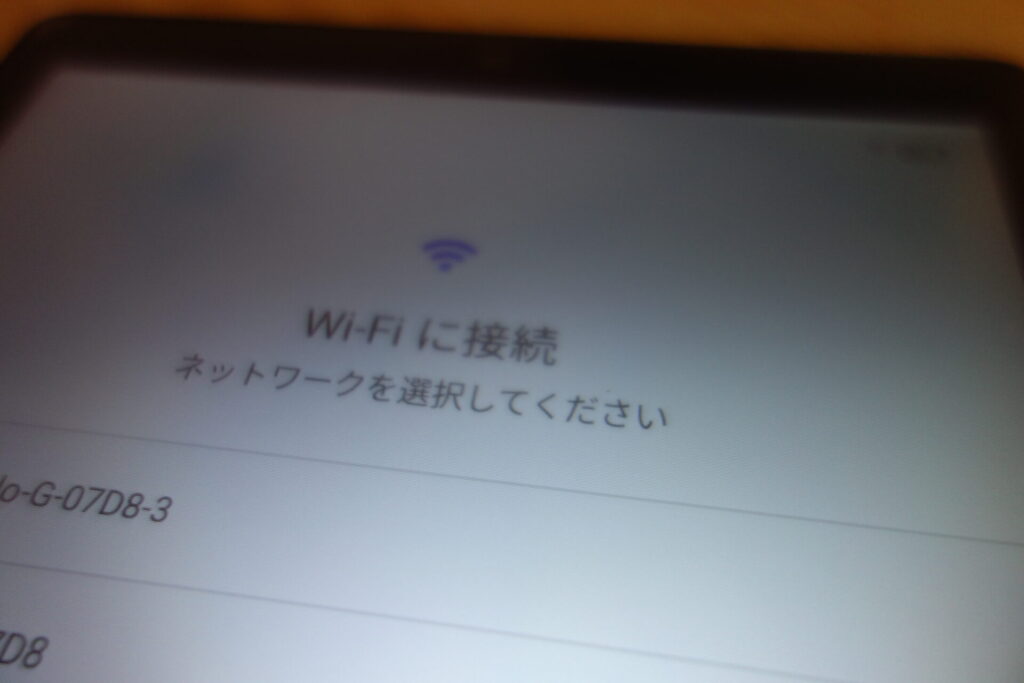
Googleアカウントの設定
引き続き、Googleアカウントの登録を行い、アカウント情報を反映させました(詳細な手順は割愛いたします)。
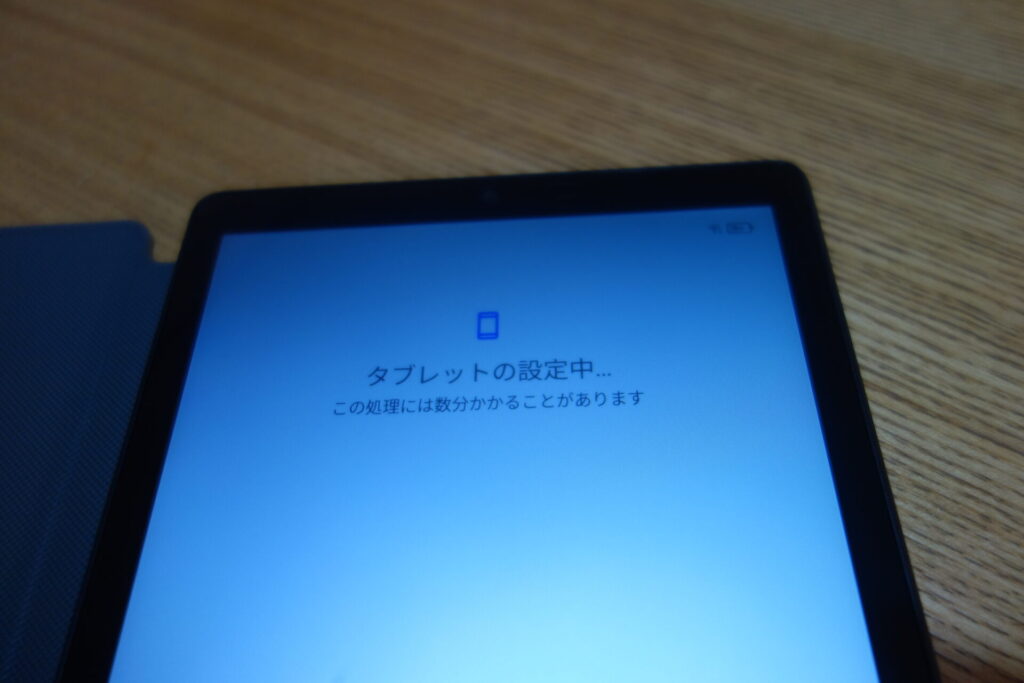
ログイン・動作確認
ログイン時には、パスワード入力と2段階認証を実施。特に問題なく、正常にログインおよび動作確認が完了しました。
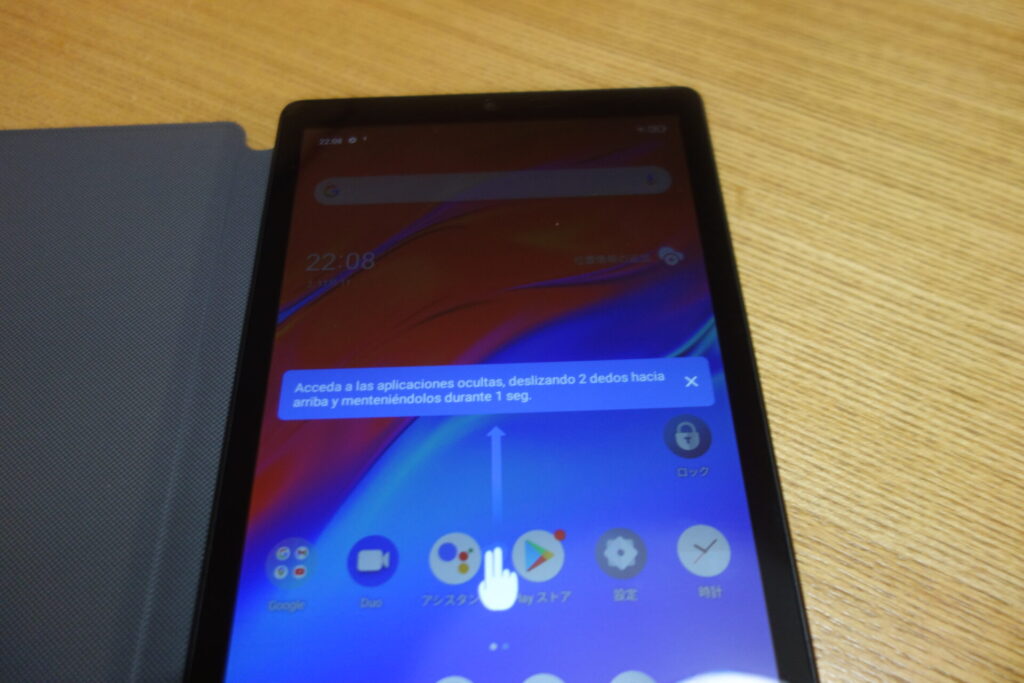
プリインストールアプリ
初期状態から、Google関連のアプリケーションが多数インストールされており、すぐに使い始められる環境が整っていました。
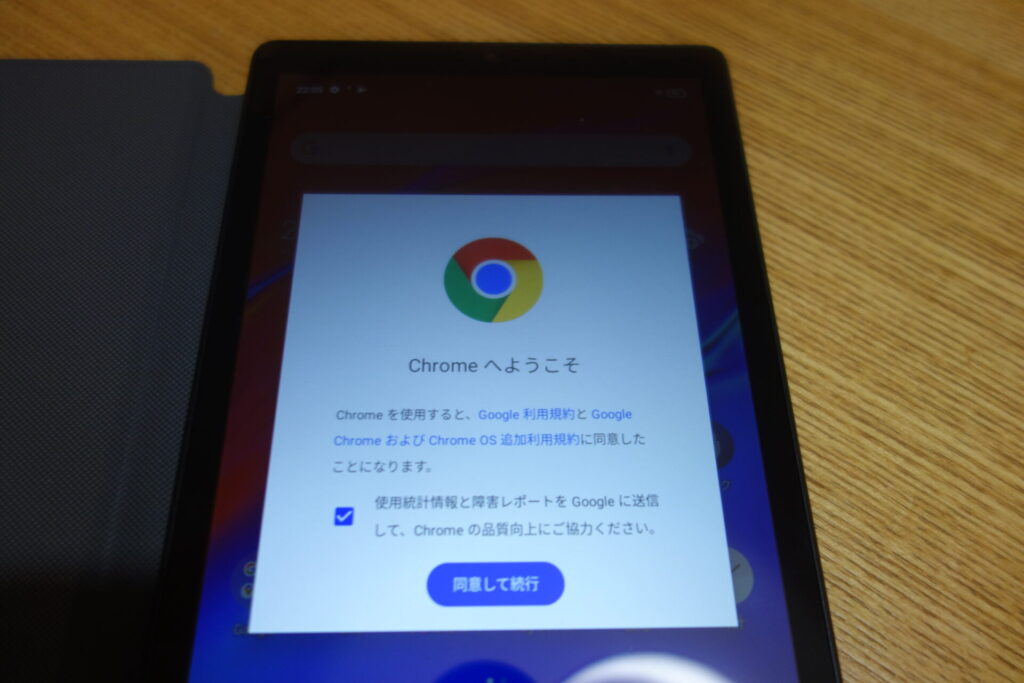
想定していたWEBアプリが正常に動作しない問題について
シミュレーションアプリが動作せず
本製品を購入した主な目的であるWEBアプリのシミュレーション機能が、起動しても正常に動作しない状況が発生しました。
デバイスがスマートフォンとして認識される
どうやら当該タブレットは、アクセス先のサービス側から“スマートフォン”として認識されてしまっているようで、アプリの動作に支障が出ているようです。この点については、予想外であり困惑しています。
スマートフォンとの違いに関して
OSや搭載されている内部パーツについてはパソコンに近い設計ともいえるAndroidタブレットですが、本来“タブレット”として使用する目的で購入した端末が、正常に利用できない状況は非常に残念です。
今後の対応
WEBアプリが正しく動作するように、端末側の設定変更やブラウザのユーザーエージェント調整などを試みて対応していきます。
ディスプレイ設定の変更とタブレット認識への対応
設定変更の背景
スマートフォンとタブレットの違いは、主に表示されるディスプレイサイズにあると考え、WEBアプリが正しく動作するように、端末設定の変更を行うことにしました。

開発者モードの有効化
PCのように簡単に設定を変えられないため、今回は少し踏み込んだ設定変更(開発者オプション)を活用しました。
開発者モードの起動方法
方法については、調べればすぐに見つかりますが、
「設定」→「デバイス情報」→「ビルド番号」を複数回タップすることで開発者モードが有効になります。
※タップの途中で「あと〇回で有効になります」と表示される親切な案内もあります。
表示解像度の調整
ディスプレイの表示ドット数(DPI)を変更することで表示領域を拡大しました。
最初は、初期値の533から倍の1066に変更し、1画面あたりの情報表示量を増やすことに。
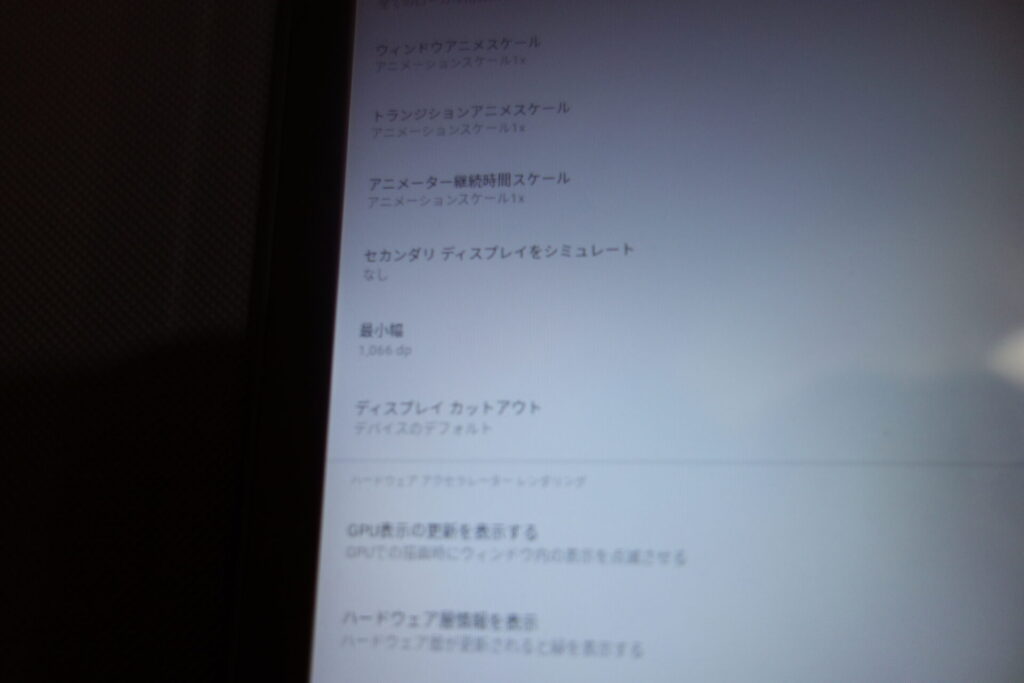
ただし、アイコンやテキストが小さくなり、タップ操作がやや繊細になるというデメリットもありました。

タブレットとしての認識
設定変更後、WEBアプリシミュレーションが“タブレット”として認識され、無事に動作が確認できました。
最適な数値への調整
しかし、1066の設定ではタップ位置がシビアすぎて使いにくいため、複数の設定を試した結果、
最も快適に操作できるDPI値を「771」に決定しました。
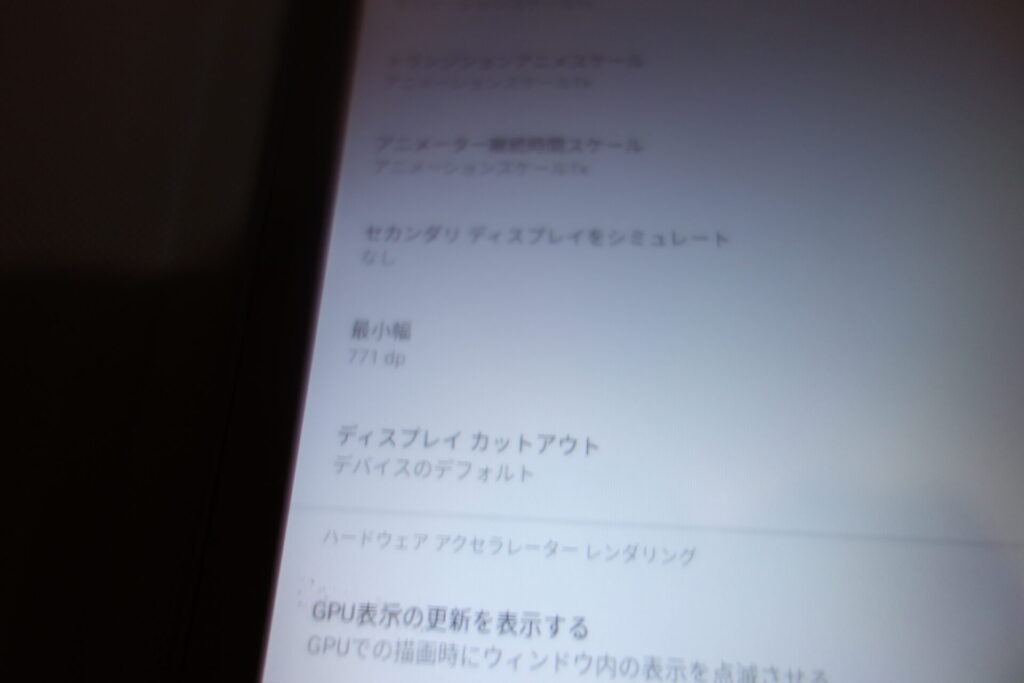
結果として
この設定調整により、当初の目的であるWEBアプリがスムーズに使えるようになり、重たいPCを持ち運ぶ必要からも解放されました。
使用感について
実際の使用感については、今後使用を重ねながら、順次更新していく予定です。
画面の汚れについて
比較的リーズナブルな価格で購入したこともあり、保護フィルムをあえて貼らずにそのまま使用しています。
そのため、指紋などの汚れがつきやすい点が少し気になるところです。

ただ、価格を考慮すれば十分に満足できる範囲ですので、画面クリーナーやクロスなどでこまめに拭き取りながら、今後も快適に使っていきたいと思います。
まとめ
今回は、1万円台で手に入る廉価タブレット「TCL TAB 8」を、実際に購入してから快適に使えるようになるまでの全記録をご紹介しました。
購入当初は目的のアプリが「スマホ判定」されてしまい途方に暮れましたが、「開発者オプション」で表示解像度(DPI)を調整するという、ひと工夫を加えることで、まさに理想のデバイスへと生まれ変わりました。この体験から得られた、3つの重要な結論を共有します。
- 廉価タブレットは、「工夫」を前提に付き合う最高の相棒 「安いから仕方ない」と諦めるのではなく、少し踏み込んだ設定を見直すことで、価格を遥かに超える価値を引き出せます。特にDPI設定の変更は、多くのAndroidタブレットに応用可能な、覚えておくべき「裏ワザ」です。
- 「軽さとサイズ感」は、それだけで正義 約300gの軽量ボディと8インチという絶妙なサイズは、PCとスマホの隙間を埋める“持ち歩き用”として完璧。この機動力こそが、廉価タブレット最大の魅力と言えるでしょう。
- 割り切りが、満足度を高める ハイスペックな処理能力や美麗なディスプレイを求めない。WEBアプリや動画視聴など、目的を絞って「割り切る」ことで、このタブレットは最高のコストパフォーマンスを発揮します。
“安いだけ”の製品を、“安くて使える”最高の相棒に変えるのは、ほんの少しの知識と好奇心です。この記事が、あなたの賢いガジェット選びの一助となれば幸いです。









